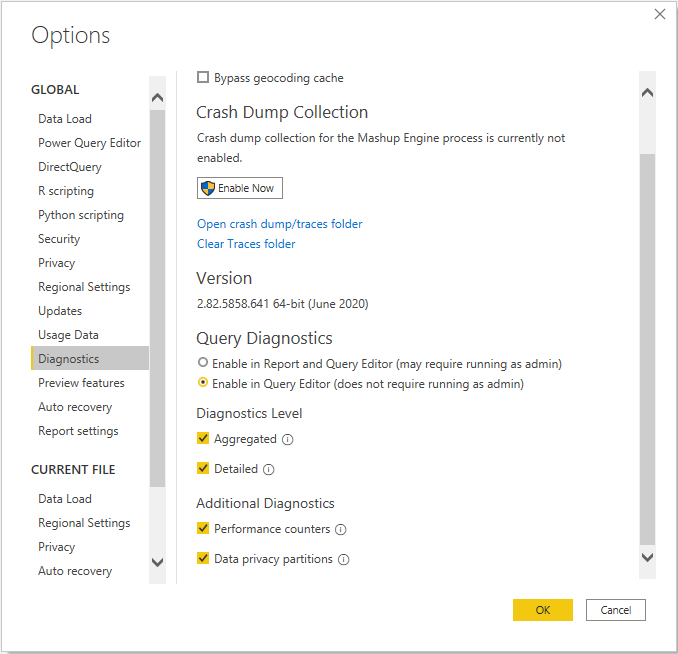Not
Åtkomst till den här sidan kräver auktorisering. Du kan prova att logga in eller ändra kataloger.
Åtkomst till den här sidan kräver auktorisering. Du kan prova att ändra kataloger.
Med frågediagnostik kan du få en bättre förståelse för vad Power Query gör vid redigering och uppdatering i Power BI Desktop. Även om vi kommer att utöka den här funktionen i framtiden, inklusive att lägga till möjligheten att använda den under fullständiga uppdateringar, kan du för närvarande använda den för att förstå vilken typ av frågor du genererar, vilka avmattningar du kan stöta på under redigeringsuppdateringen och vilken typ av bakgrundshändelser som händer.
Om du vill använda Frågediagnostik går du till fliken Verktyg i menyfliksområdet i Power Query-redigeraren.
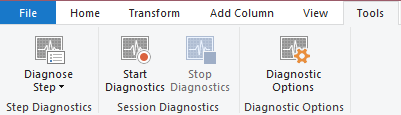
Som förval kan frågediagnostik kräva administratörsbehörighet för att köras (beroende på IT-policy). Om du inte kan köra frågediagnostik öppnar du sidan Power BI Desktop-alternativ och på fliken Diagnostik väljer du Aktivera i Frågeredigeraren (kräver inte körning som administratör). Det här valet begränsar dig från att kunna spåra diagnostik när du gör en fullständig uppdatering i Power BI i stället för Power Query-redigeraren. Men gör att du fortfarande kan använda den när du förhandsgranskar, redigerar och så vidare.
När du startar diagnostik börjar Power Query spåra de utvärderingar som du utför. Utvärderingen som de flesta användare tänker på är när du trycker på uppdatera eller när du hämtar data för första gången. Men det finns många åtgärder som kan orsaka utvärderingar, beroende på anslutningen. När du till exempel hämtar en lista med värden som ska filtreras med SQL-anslutningsappen startar det även en utvärdering , men den associeras inte med en användarfråga och den representeras i diagnostiken. Andra systemgenererade frågor kan vara en navigeringsfunktion eller en upplevelse för att hämta data.
När du trycker på Diagnostisera steg kör Power Query en särskild utvärdering av just det steg du tittar på. Den visar sedan diagnostiken för det steget, utan att visa diagnostiken för andra steg i frågan. Den här utvärderingen kan göra det mycket enklare att få en smal vy över ett problem.
Det är viktigt att du trycker på Stoppa diagnostik om du registrerar alla spårningar från Startdiagnostik. Om du stoppar diagnosen kan motorn samla in de registrerade spåren och tolka dem till rätt utdata. Utan det här steget går spårningar förlorade.
Typer av diagnostik
Vi tillhandahåller för närvarande tre typer av diagnostik, varav en har två detaljnivåer.
Den första av dessa diagnostiker är den primära diagnostiken, som har en detaljerad vy och en sammanfattad vy. Den sammanfattade vyn syftar till att ge dig en omedelbar inblick i var tiden spenderas i din fråga. Den detaljerade vyn är mycket djupare, rad för rad, och behövs vanligtvis endast för ingående felsökning av avancerade användare.
För den här vyn är vissa funktioner, till exempel kolumnen Data Source Query, för närvarande endast tillgängliga för vissa anslutningar. Vi kommer att arbeta för att utöka bredden på den här täckningen i framtiden.
Med datasekretesspartitioner får du bättre förståelse för de logiska partitioner som används för datasekretess.
Anmärkning
Power Query kan utföra utvärderingar som du kanske inte har utlöst direkt. Vissa av dessa utvärderingar utförs för att hämta metadata så att vi bäst kan optimera våra frågor eller ge en bättre användarupplevelse (till exempel att hämta listan med distinkta värden i en kolumn som visas i filterrader). Andra kan vara relaterade till hur en anslutning hanterar parallella utvärderingar. Om du samtidigt ser upprepade frågor i frågediagnostiken som du inte tror är meningsfulla kan du kontakta vanliga supportkanaler – din feedback är hur vi förbättrar vår produkt.
Sammanfattad kontra detaljerad vy
Frågediagnostik innehåller två vyer: sammanfattade och detaljerade. Den sammanfattade vyn "komprimerar" flera relaterade åtgärder till en enda åtgärd. I den här processen kombineras information som samlas in av varje åtgärd och de exklusiva varaktigheterna summeras. Ingen information går förlorad som en del av den här processen.
Den sammanfattade vyn ger en översikt över vad som hände under en utvärdering för enkel granskning på hög nivå. Om ytterligare uppdelning önskas för en specifik åtgärd kan du titta på grupp-ID:t och visa motsvarande åtgärder som grupperades i detaljvyn.
Förklara flera utvärderingar
När en uppdatering sker i Power Query-redigeraren görs mycket bakom kulisserna för att försöka ge dig en flytande användarupplevelse. När du till exempel uppdaterar förhandsversionen kör utvärderaren det sista steget i varje given fråga. Men i bakgrunden körs sedan sekventiellt steg n-1, steg n-2 och så vidare. Om du går igenom dina steg igen, så är det redan tillgängligt.
För att ge högre prestanda sker för närvarande viss cachelagring så att den inte behöver köra alla delar av den slutliga frågeplanen igen när den går tillbaka genom stegen. Även om den här cachelagringen är användbar för normal redigering innebär det att du inte alltid får rätt stegjämförelseinformation på grund av senare utvärderingar som hämtar cachelagrade data.
Diagnostikschema
Id
När du analyserar resultatet av en inspelning är det viktigt att filtrera inspelningssessionen efter ID, så att kolumner som Exklusiv varaktighet % blir meningsfulla.
ID är en sammansatt identifierare. Den består av två tal – en före punkten och en efter. Det första talet är detsamma för alla utvärderingar som har resulterat i en enskild användaråtgärd. Med andra ord, om du trycker på uppdatera två gånger finns det två olika siffror framför punkten, en för varje användaraktivitet som utförts. Den här numreringen är sekventiell för en viss diagnostikinspelning.
Det andra talet representerar en utvärdering av motorn. Det här talet är sekventiellt för hela processen där utvärderingen placeras i kö. Om du kör flera diagnostikinspelningssessioner fortsätter det här antalet att växa mellan de olika sessionerna.
Om du börjar spela in, trycker på utvärdering en gång och stoppar inspelningen, visas ett antal ID:n i diagnostiken. Men eftersom du bara vidtog en åtgärd är de alla 1,1, 1,2, 1,3 och så vidare.
Kombinationen av activityId och evaluationId, avgränsat med punkten, ger en unik identifierare för en utvärdering av en enda inspelningssession.
Query
Namnet på frågan i den vänstra rutan i Power Query-redigeraren.
Step
Namnet på steget i den högra panelen i Power Query-redigeraren. Saker som filterrullgardinsmenyer associeras vanligen med det steg som du filtrerar på, även om du inte uppdaterar det.
Kategori
Kategorin för åtgärden.
Typ av datakälla
Dessa data anger vilken typ av datakälla du kommer åt, till exempel SQL eller Oracle.
Verksamhet
Den faktiska åtgärden som utförs. Den här åtgärden kan omfatta utvärderararbete, att öppna anslutningar, skicka frågor till datakällan och många fler.
Starttid
Den tid då åtgärden startades.
Sluttid
Den tidpunkt då operationen avslutades.
Exklusiv varaktighet (%)
Kolumnen Exklusiv varaktighet för en händelse är hur lång tid händelsen var aktiv. Detta står i kontrast till värdet "varaktighet" som erhålls genom att subtrahera värdena från kolumnerna Starttid och Sluttid i en händelse. Det här värdet för "varaktighet" representerar den totala tid som förflutit mellan när en händelse började och när den avslutades, vilket kan inkludera tider då händelsen var i ett inaktiverat eller inaktivt tillstånd och en annan händelse förbrukade resurser.
Exklusiv varaktighet % uppgår till cirka 100% inom en viss utvärdering, vilket representeras av kolumnen ID. Om du till exempel filtrerar på rader med ID 1.x skulle de exklusiva varaktighetsprocentandelarna summeras till cirka 100%. Detta är inte fallet om du summerar värdena för exklusiv varaktighet % för alla rader i en viss diagnostiktabell.
Exklusiv varaktighet
Den absoluta tiden för exklusiv varaktighet, snarare än %. Den totala varaktigheten (d.ex. exklusiv varaktighet + tid när händelsen var inaktiv) för en utvärdering kan beräknas på något av två sätt:
Hitta åtgärden med namnet "Utvärdering". Skillnaden mellan sluttid–starttid resulterar i den totala varaktigheten för en händelse.
Subtrahera den minsta starttiden för alla åtgärder i en händelse från den maximala sluttiden. I de fall då informationen som samlas in för en händelse inte tar hänsyn till den totala varaktigheten genereras en åtgärd med namnet "Spårningsluckor" för att ta hänsyn till det här tidsgapet.
Resource
Resursen du använder för data. Det exakta formatet för den här resursen beror på datakällan.
Datakällans fråga
Power Query gör något som kallas vikning, vilket innebär att köra så många delar av frågeställningen mot bakgrundens datakälla som möjligt. I DirectQuery-läge (över Power Query), där det är aktiverat, körs endast de transformationer som kan vikbara. I importläge körs transformeringar som inte kan vika i stället lokalt.
Med kolumnen Datakällsfråga kan du se frågan eller HTTP-begäran/-svaret som skickas mot serverdelsdatakällan. När du redigerar frågan i redigeraren genereras många datakällafrågor. Några av dessa frågor är den faktiska slutliga datakällasfrågan för att återge förhandsgranskningen. Men andra kan vara för dataprofilering, filterlistrutor, information om kopplingar, hämtning av metadata för scheman och valfritt antal andra små frågor.
I allmänhet bör du inte bry dig om antalet datakällafrågor som genereras om det inte finns specifika skäl att ta hänsyn till. I stället bör du fokusera på att se till att rätt innehåll hämtas. Den här kolumnen kan också hjälpa dig att avgöra om Power Query-utvärderingen har vikts helt.
Ytterligare information
Det finns mycket information som hämtas av våra kontakter. Mycket av det är ojämnt och passar inte bra in i en standardkolumnhierarki. Den här informationen placeras i en post i kolumnen för ytterligare information. Information som loggas från anpassade kopplingar visas också här.
Antal rader
Antalet rader som returneras av en datakällafråga. Inte aktiverat på alla kontakter.
Innehållslängd
Innehållslängd som returneras av HTTP-begäranden, enligt vanliga definitioner. Det här schemat är inte aktiverat i alla anslutningsappar och det är inte korrekt för anslutningsappar som hämtar begäranden i segment.
Är det en användarförfrågan
Ett booleskt värde som anger om det är en fråga som skapats av användaren och finns i den vänstra rutan, eller om den genererades av någon annan användaråtgärd. Andra användaråtgärder kan inkludera saker som att filtrera val eller använda navigatören i hämta dataupplevelsen.
Väg
Sökvägen representerar åtgärdens relativa väg när den visas som en del av ett intervallträd för alla åtgärder inom en enda utvärdering. Högst upp (roten) i trädet finns en enda åtgärd som kallas Utvärdering med sökvägen "0". Starttiden för den här utvärderingen motsvarar början av den här utvärderingen som helhet. Sluttiden för den här utvärderingen visar när hela utvärderingen har slutförts. Den här åtgärden på den översta nivån har en exklusiv varaktighet på 0, eftersom dess enda syfte är att fungera som roten i trädet.
Ytterligare operationer förgrenar sig från roten. En åtgärd kan till exempel ha "0/1/5" som sökväg. Den här sökvägen tolkas som:
- 0: trädrot
- 1: den aktuella åtgärdens överordnade
- 5: index för den aktuella åtgärden
Åtgärden "0/1/5" kan ha en barnnod, i vilket fall sökvägen har formen "0/1/5/8", med 8 som representerar indexet för barnnoden.
grupp-id
Att kombinera två (eller flera) åtgärder sker inte om det leder till detaljförlust. Grupperingen är utformad för att approximera "kommandon" som utförs under utvärderingen. I den detaljerade vyn delar flera åtgärder ett grupp-ID som motsvarar de grupper som aggregeras i vyn Sammanfattning.
Precis som med de flesta kolumner är grupp-ID:t endast relevant inom en specifik utvärdering, vilket filtreras efter kolumnen ID.
Schema för datasekretesspartitioner
Id
Samma som ID:t för de andra frågediagnostikresultaten. Heltalsdelen representerar ett enda aktivitets-ID, medan bråkdelen representerar en enda utvärdering.
Partitionsnyckel
Motsvarar den sökfråga/steget som används som en brandväggspartition.
Brandväggsgrupp
Kategorisering som förklarar varför den här partitionen måste utvärderas separat, inklusive information om partitionens sekretessnivå.
Resurser som används
Lista över resurssökvägar för alla resurser som används av den här partitionen och identifierar i allmänhet en datakälla unikt.
Ingångar för partitioner
Lista över partitionsnycklar som den aktuella partitionen är beroende av (den här listan kan användas för att skapa ett diagram).
Expression
Uttrycket som utvärderas ovanpå partitionens fråga/steg. I flera fall sammanfaller det med frågan/steget.
Starttid
Tid då utvärderingen startade för den här partitionen.
Sluttid
Tid då utvärderingen avslutades för den här partitionen.
Varaktighet
Ett värde som härleds från sluttid minus starttid.
Exklusiv varaktighet
Om partitioner antas köras i en enda tråd är exklusiv varaktighet den "verkliga" varaktighet som kan hänföras till den här partitionen.
Exklusiv varaktighet %
Exklusiv varaktighet i procent.
Diagnostik
Den här kolumnen visas bara när frågediagnostiken "Sammanställd" eller "Detaljerad" också samlas in, vilket gör att användaren kan jämföra de två diagnostikutfallen.
Schema för prestandaräknare
När du kör prestandaräknare tar Power Query varje halv sekund en ögonblicksbild av resursanvändningen. Den här ögonblicksbilden är inte användbar för snabba frågor, men kan vara till hjälp för frågor som använder mycket mer resurser.
% processortid
Procent av den tid som processorer har lagt på frågan. Den här procentandelen kan nå över 100% på grund av flera processorer.
Total processortid
Total varaktighet för processortiden som lagts på frågan.
I/O-databyte per sekund
Dataflödeshastighet för data som tas emot från datakällan, uttryckt i byte per sekund.
Tilldelning (byte)
Mängden virtuellt minne som reserverats av utvärderingen.
Arbetsuppsättning (byte)
Mängden minne som reserverats av utvärderingen.